- Feilen sier For mange mislykkede forsøk oppstår på Mojan-kontoen din etter flere mislykkede påloggingsforsøk, mest sannsynlig med feil passord.
- For å løse det bør du vente en stund før du prøver å logge på igjen.
- Sørg for at du bruker et gyldig brukernavn og passord for å forhindre at kontoen din blir låst.
- Se etter hackforsøk eller skadelig programvare på PC-en din ved å skanne med et antivirus.
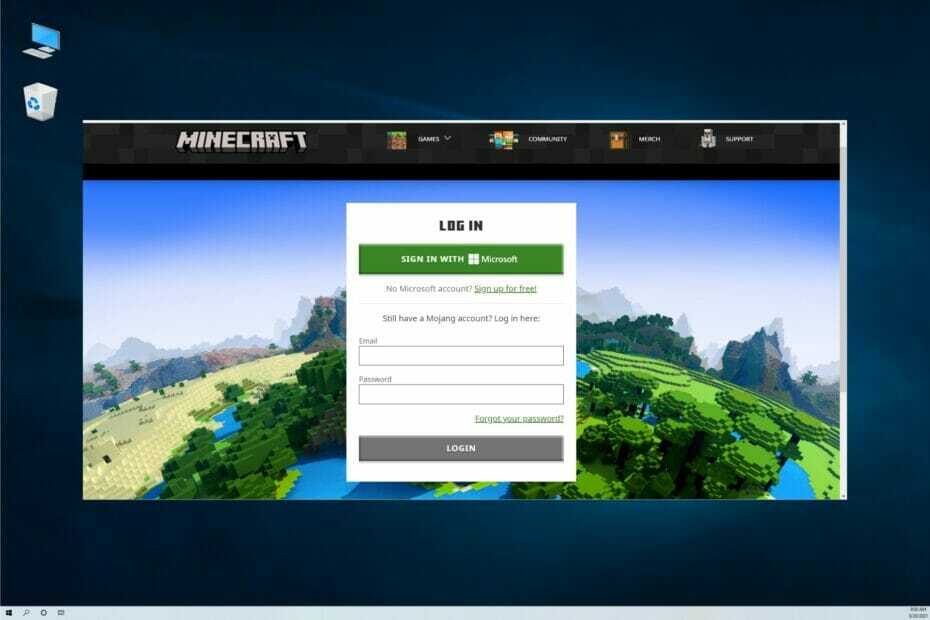
XINSTALLER VED Å KLIKKE LAST NED FILEN
Denne programvaren vil reparere vanlige datamaskinfeil, beskytte deg mot filtap, skadelig programvare, maskinvarefeil og optimalisere PC-en for maksimal ytelse. Løs PC-problemer og fjern virus nå i tre enkle trinn:
- Last ned Restoro PC Repair Tool som følger med patentert teknologi (patent tilgjengelig her).
- Klikk Start søk for å finne Windows-problemer som kan forårsake PC-problemer.
- Klikk Reparer alt for å fikse problemer som påvirker datamaskinens sikkerhet og ytelse
- Restoro er lastet ned av 0 lesere denne måneden.
Minecraft er et populært sandkassevideospill utviklet av Mojang. For å spille spillet må du logge inn på Mojang-kontoen din. Noen brukere har imidlertid rapportert å få feilen For mange mislykkede forsøk når du prøver å logge på.
Dette skjer vanligvis hvis du har forsøkt å logge på med feil passord flere ganger. Interessant nok vises dette for noen brukere når de prøver å logge på kontoene deres.
Dette problemet kan være relatert til flere årsaker, og vi har listet opp noen feilsøkingstrinn for å hjelpe deg med å løse det på kort tid.
Hvordan fikser jeg Mojang For mange mislykkede forsøk feil?
1. Se etter for mange påloggingsforsøk og feil passord
I de fleste tilfeller For mange mislykkede forsøk feilen utløses hvis brukeren har prøvd å logge på med feil passord. Hvis du tror du har brukt feil passord og utløste denne feilen, har du ikke annet valg enn å vente til nedkjølingsperioden er over.
Etter å ha sett feilen, vent i tre timer før du prøver å logge på igjen. Mojang låser automatisk kontoer etter noen mislykkede påloggingsforsøk for å beskytte kontoen mot potensielle hackingforsøk.
TIPS
Et annet raskt feilsøkingstips er å starte datamaskinen på nytt. Flere brukere har rapportert at feilen ble rettet etter å ha startet systemet på nytt. Så utfør en rask omstart og sjekk om det hjelper.
Enda mer, lær hva du skal gjøre hvis Windows 10 ikke starter på nytt. Du må kanskje kjøre Feilsøking for strøm eller deaktiver Intel Management Engine for å rette opp problemet med en gang.
2. Se etter hackingforsøk og endre passordet ditt
- På nettleseren din, åpne Minecraft-siden for tilbakestilling av passord.
- På Glemt passord side, skriv inn e-postadressen din og klikk på Be om tilbakestilling av passord. Hvis du har oppgitt riktig e-postadresse, vil Mojang sende deg instruksjonene for å endre passordet ditt.
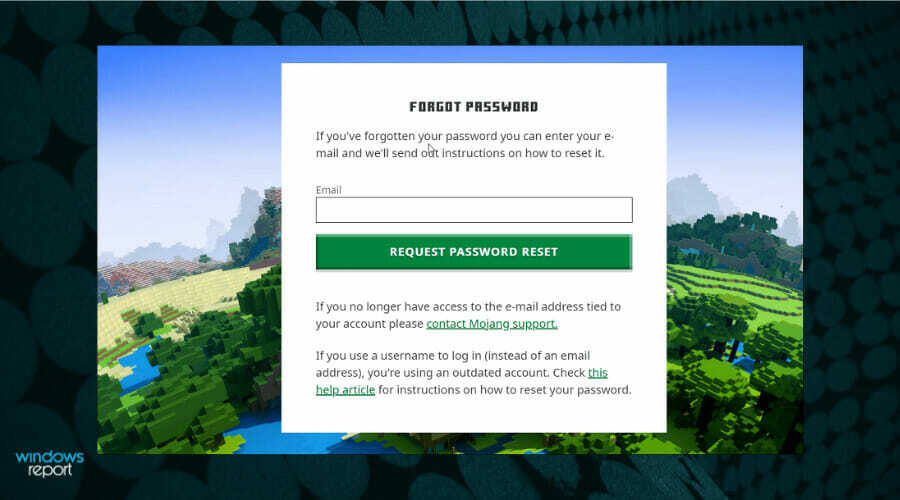
- Åpne koblingen mottatt på din registrerte e-postadresse og følg instruksjonene på skjermen for å tilbakestille passordet ditt.
Hvis du ser feilen selv etter at du har skrevet inn riktig legitimasjon, se etter hackingforsøk. I slike tilfeller anbefales det å endre Mojang-passordet ditt for å beskytte kontoen din.
Etter å ha gjort det, prøv å logge på med den nye legitimasjonen. Sjekk deretter om feilen er løst. Hvis du ikke har tilgang til e-postadressen knyttet til kontoen din, kontakt Mojang-støtte for gjenopprettingsinstruksjoner.
3. Utfør en full skanning med et antivirusverktøy
- Klikk på Start og velg Innstillinger.

- Gå til Oppdatering og sikkerhet.

- Åpne Windows-sikkerhet fanen, og åpne deretter Virus- og trusselbeskyttelse alternativ.
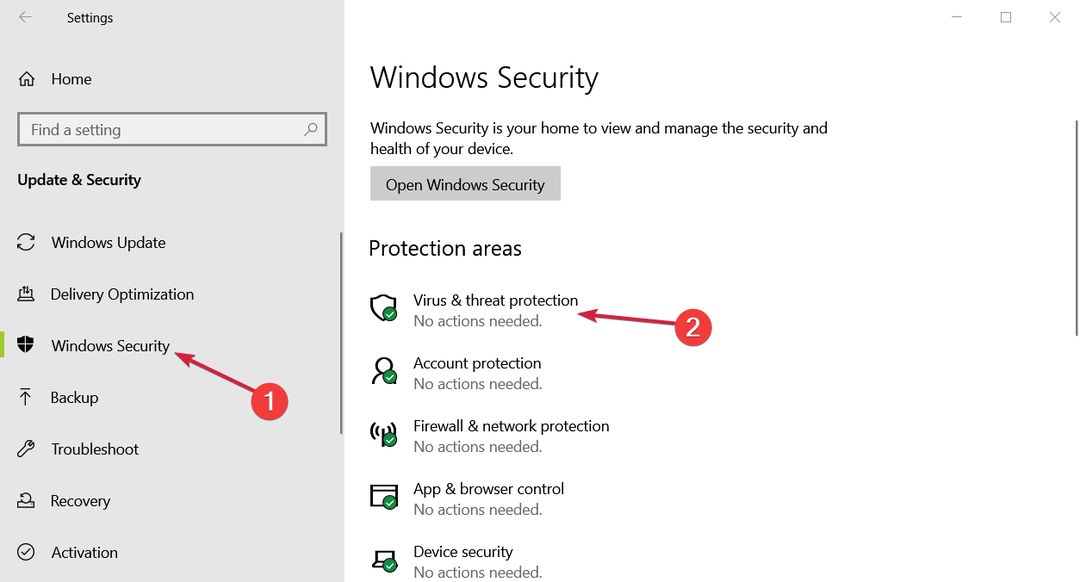
- Klikk på Skannealternativer.
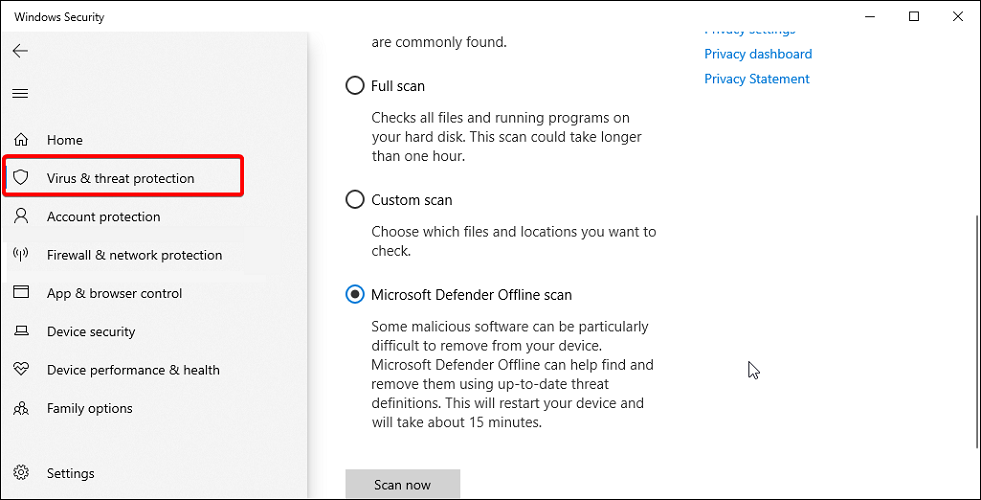
- Plukke ut Microsoft Defender offline skann og klikk på Skann nå knapp. Frakoblet skanning hjelper deg med å finne og fjerne skjult skadelig programvare ved å bruke oppdaterte trusseldefinisjoner.
Utfør en fullstendig skanning med tredjeparts antivirus hvis du har en installert på datamaskinen. Husk at Microsoft kan deaktivere Windows Defender hvis du har et tredjeparts antivirus. Du kan aktivere den manuelt fra Innstillinger for trusselbeskyttelse.
Hvis du mistenker at feilen har utløst etter installasjon av programvare fra en ukjent kilde eller på grunn av et hackingforsøk, utfør en fullstendig skanning.
Eksperttips: Noen PC-problemer er vanskelige å takle, spesielt når det kommer til ødelagte depoter eller manglende Windows-filer. Hvis du har problemer med å fikse en feil, kan systemet ditt være delvis ødelagt. Vi anbefaler å installere Restoro, et verktøy som skanner maskinen din og identifiserer hva feilen er.
Klikk her for å laste ned og begynne å reparere.
Dette kan ta litt tid, men du kan finne og fjerne skjulte trojanere eller skadelig programvare fra systemet. Ikke nøl med å bruke beste Windows 10 antivirusprogramvare i den forbindelse.
4. Bruk Minecraft i nettleseren
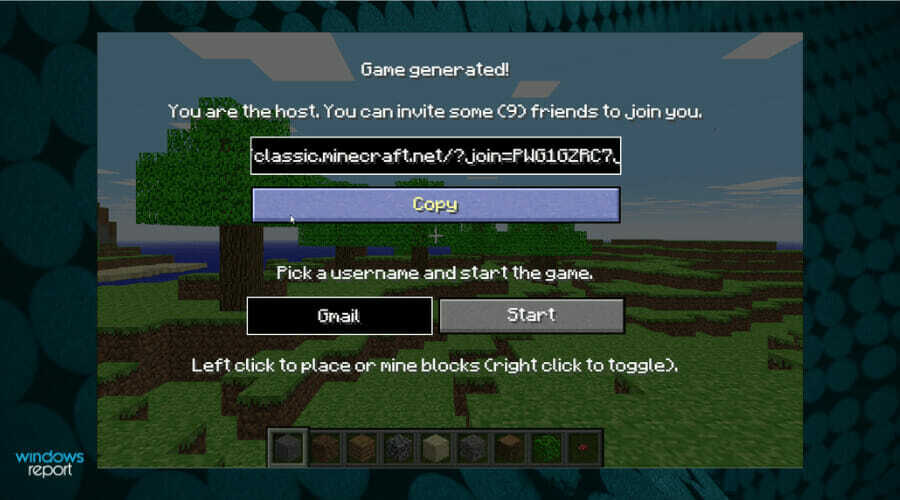
Ikke sikker på hva du skal gjøre med disse tre timene? Du kan spille den klassiske versjonen av det populære spillet i nettleseren. Du får tilgang til den fra Klassisk Minecraft side.
Videre kan du invitere venner til å bli med deg med den gitte URL-en. Velg et brukernavn for profilen din og klikk Start. Hvis du har spilt det klassiske Minecraft, vil nettversjonen ikke være fremmed.
⇒ Spill Minecraft online
Svarer Mojang påloggingsforsøk fra spesifikke IP-adresser?
Mojang har et spesifikt system for å beskytte mot å logge inn på sprukne kontoer. Hvis du ikke klarer å logge på flere kontoer, er sjansen stor for at IP-en din blir blokkert.
Dette kan vare fra 30 minutter til tre timer, så blir kontoene du prøvde å logge på flagget. De vil bli vurdert, og du vil mest sannsynlig motta et nytt tilbakestilt passord til den opprinnelige e-posten.
Ikke nøl med å bruke en HTTP-proxy for selve påloggingen av kontoene eller til og med en VPN for å omgå denne begrensningen.
Kan ikke logge på Minecraft med VPN enten? Prøv noen enkle løsninger og glem alt om det irriterende problemet som hindrer deg i å nyte favorittspillet ditt.
Enda mer, ta en titt på dette veiledning om hva du skal gjøre hvis Minecraft-pålogging ikke fungerer. Du må kanskje se etter serverproblemer eller prøve en annen nettleser. En av disse lette nettlesere for Windows-PCer vil mest sannsynlig gjøre susen.
Mojang For mange mislykkede påloggingsforsøk feil når du logger på Minecraft-kontoen din, oppstår vanligvis på grunn av gjentatte mislykkede forsøk.
I dette sitatet, vent før du prøver å logge på igjen. Hvis ikke, følg andre trinn i artikkelen for å diagnostisere problemet og fikse det raskt. Ikke nøl med å gi oss beskjed om hvilken løsning som fungerte for deg.
 Har du fortsatt problemer?Løs dem med dette verktøyet:
Har du fortsatt problemer?Løs dem med dette verktøyet:
- Last ned dette PC-reparasjonsverktøyet vurdert Great på TrustPilot.com (nedlastingen starter på denne siden).
- Klikk Start søk for å finne Windows-problemer som kan forårsake PC-problemer.
- Klikk Reparer alt for å fikse problemer med patentert teknologi (Eksklusiv rabatt for våre lesere).
Restoro er lastet ned av 0 lesere denne måneden.


